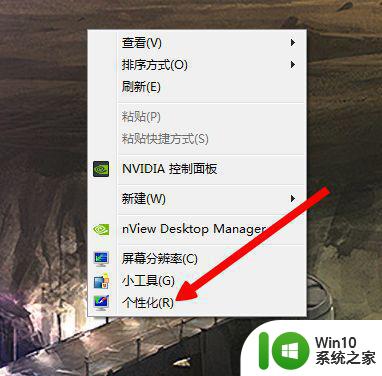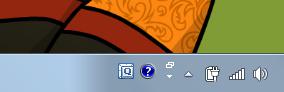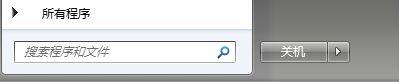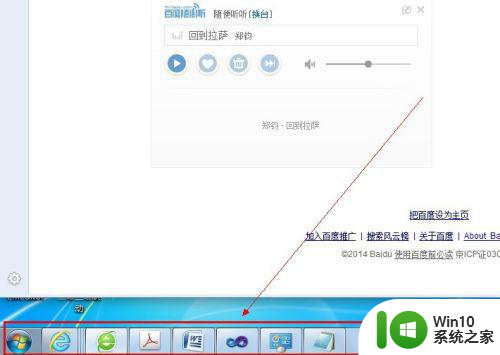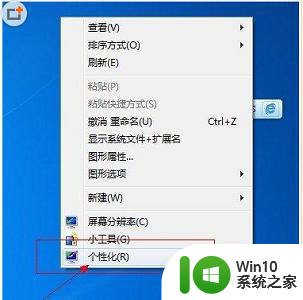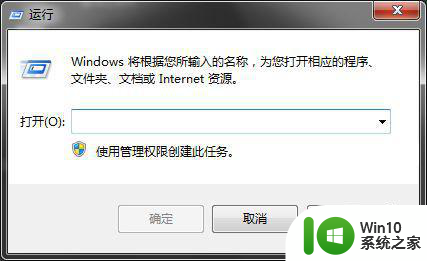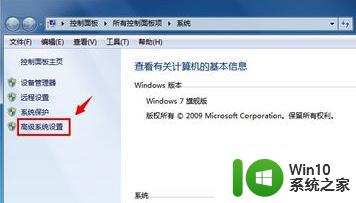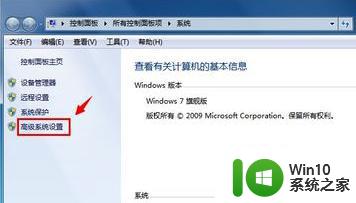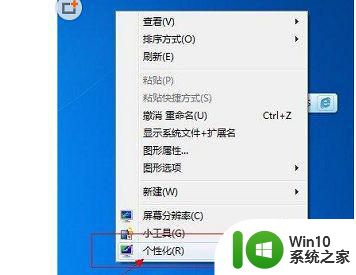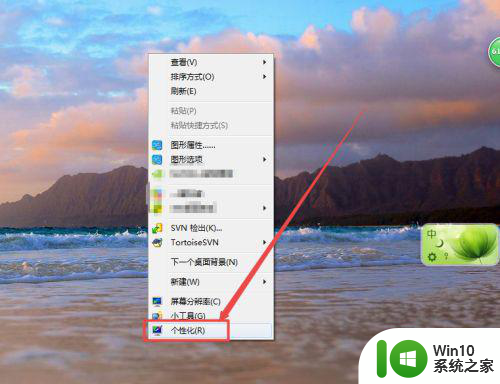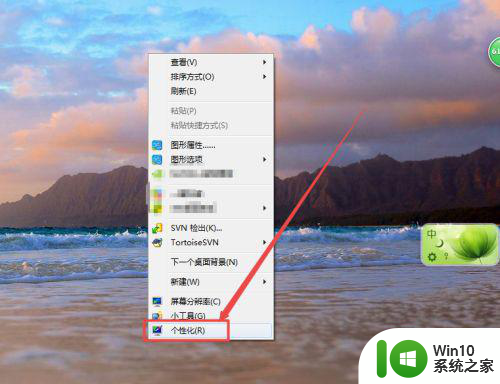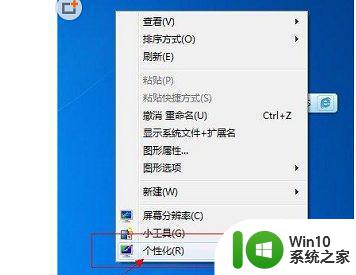win7透明玻璃设置教程 如何在win7中调整窗口透明度
更新时间:2023-08-03 10:38:39作者:yang
win7透明玻璃设置教程,在如今的电脑操作系统中,Windows 7 一直是备受青睐的选择之一,作为它的一项特色功能,Win7提供了透明玻璃效果,使窗口看起来更加美观与时尚。许多人可能对如何在Win7中调整窗口透明度感到困惑。在本篇教程中,我们将详细介绍Win7透明玻璃设置的步骤和方法,帮助大家轻松实现自己理想中的窗口透明效果。无论是为了提升使用体验还是个性化设置,本教程都将为您提供一些有用的技巧和建议。让我们一起来探索吧!
解决方法:
1、右键单击 计算机,选择 属性。
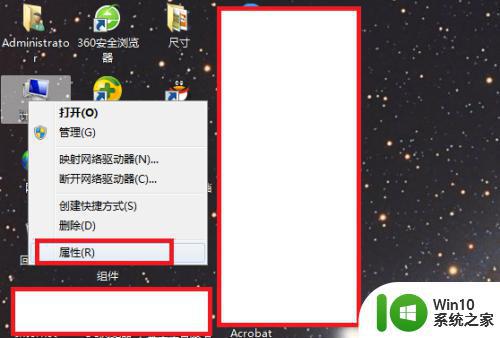
2、弹出系统信息窗口,点击 高级系统设置。
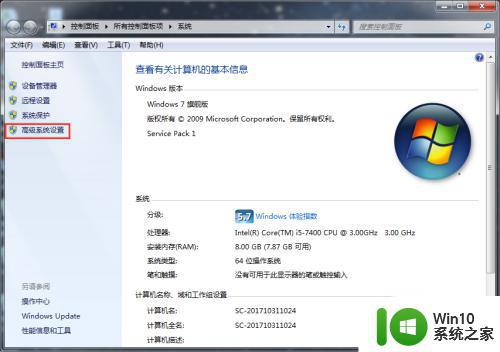
3、弹出 系统属性 窗口,选择 高级 标签。
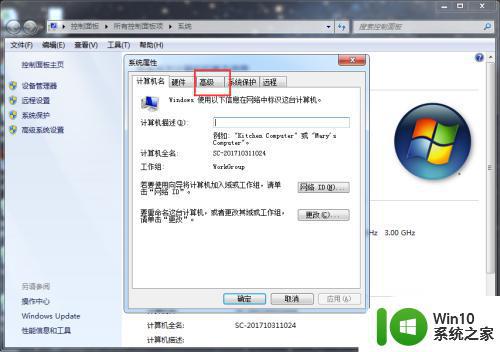
4、在 高级 标签下,选择性能后面的设置按钮。
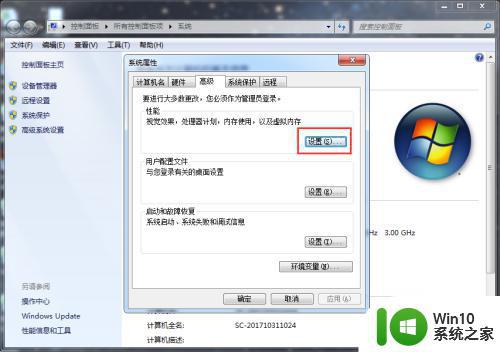
5、弹出 性能选项 对话框,勾选“启用透明玻璃”。
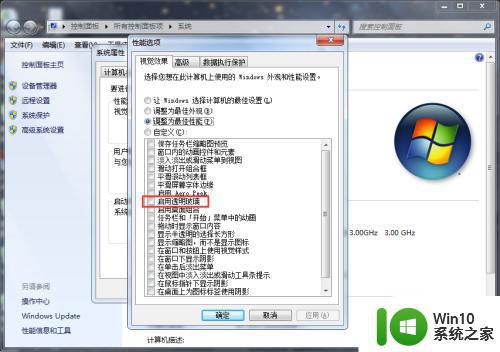
6、在 性能选项 对话框中,点击 应用 即可启用透明玻璃效果。
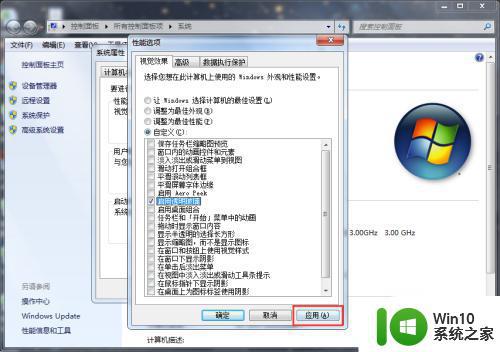
以上就是Win7透明玻璃设置教程的全部内容,如果您遇到此类问题,您可以根据本文提供的操作进行解决,非常简单快速,一步到位。